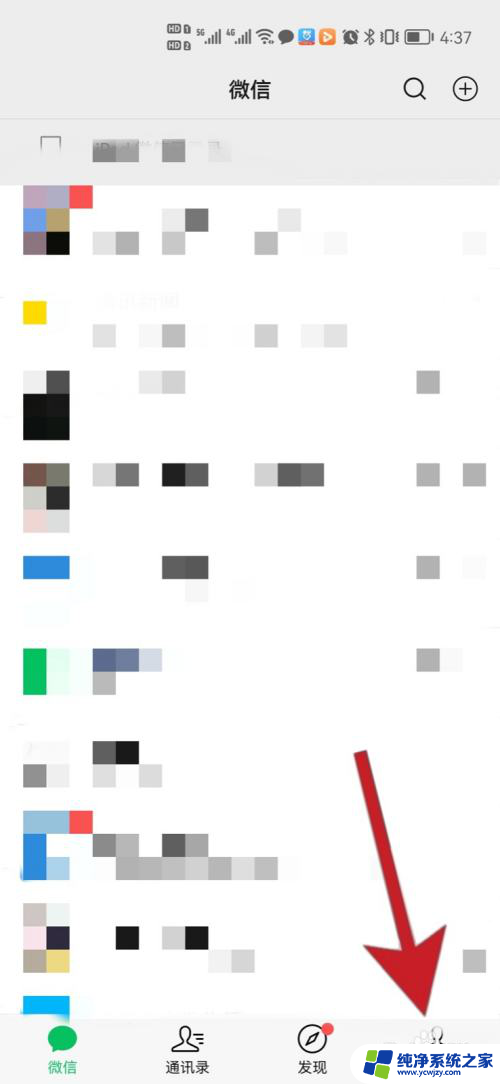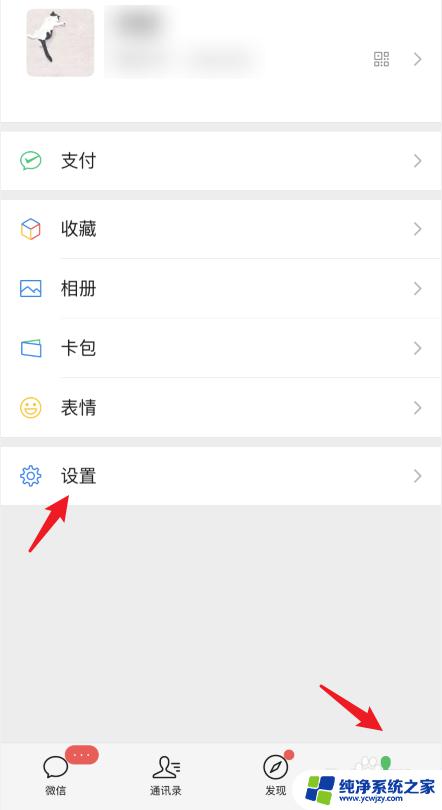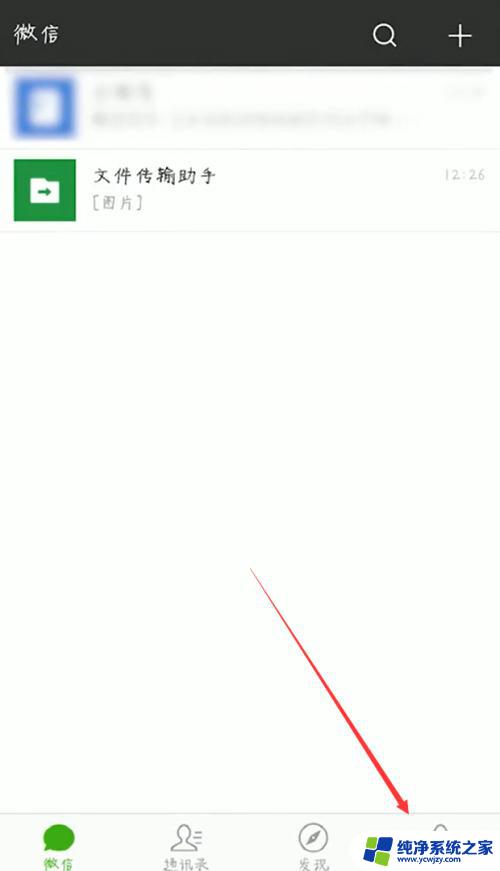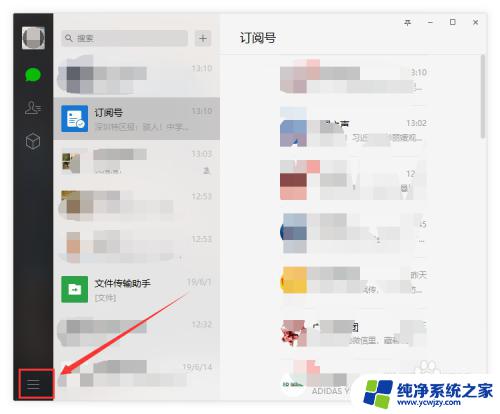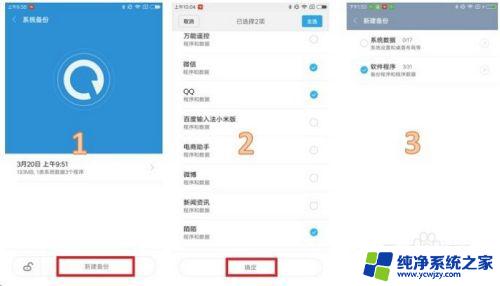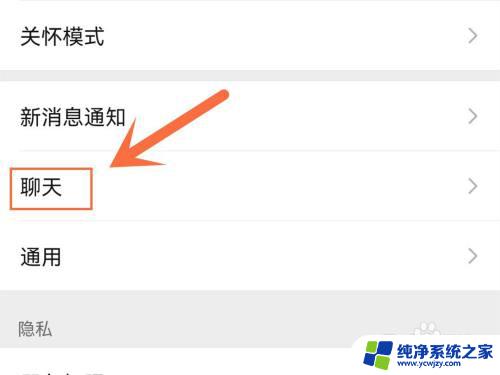安卓手机微信聊天记录转移到苹果手机的操作指南
安卓手机的微信记录怎么转移到苹果手机,在如今的移动互联网时代,微信已经成为人们日常沟通的重要工具之一,当我们更换手机品牌时,如何将安卓手机上的微信聊天记录顺利转移到苹果手机上,一直是困扰着许多用户的问题。好在现在有了操作指南,让我们可以轻松地实现这一转移过程。本文将为大家介绍如何进行安卓手机微信记录的转移,并提供详细的步骤指导,让您能够快速而顺利地迁移微信聊天记录,保留珍贵的沟通信息。
具体方法:
1.首先需要在安卓手机登陆微信,打开后点击右下角的【我】。
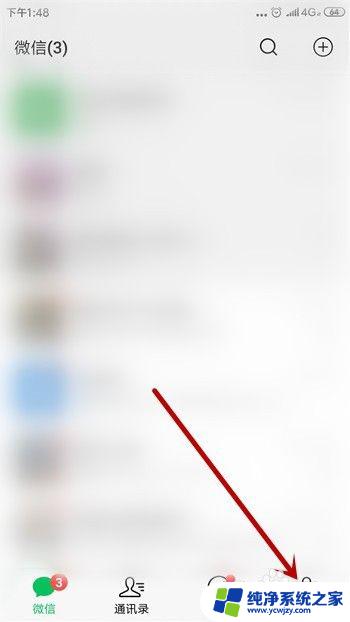
2.接着点击打开【设置】。
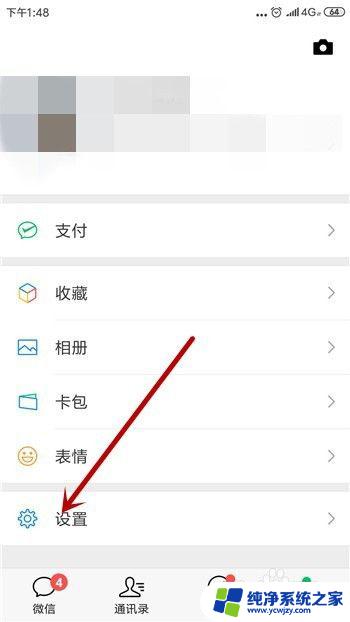
3.在设置里点击【聊天】。
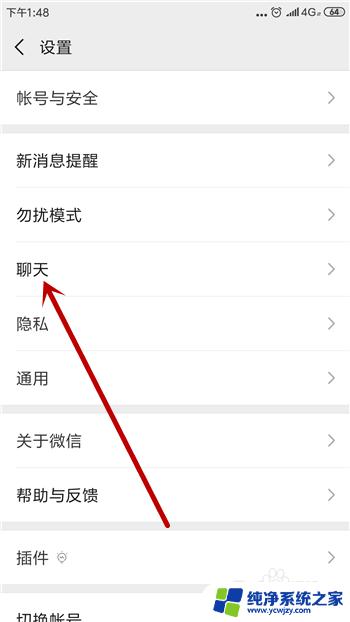
4.紧接着在聊天设置里点击打开【聊天记录备份与迁移】。
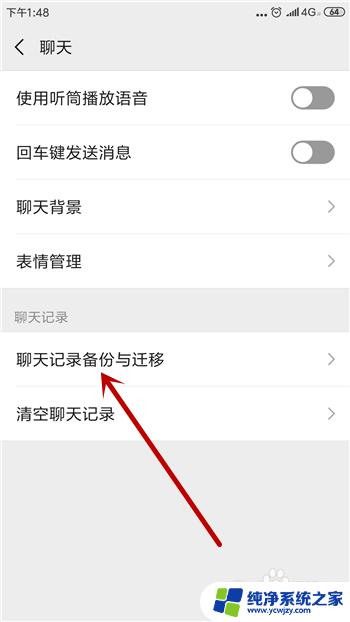
5.在接下来的两个选项里点击【迁移聊天记录到另一台设备】。
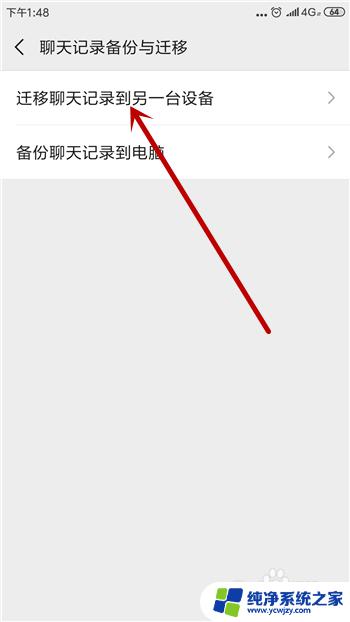
6.我们需要打开手机里的无线网,点击【选择聊天记录】。
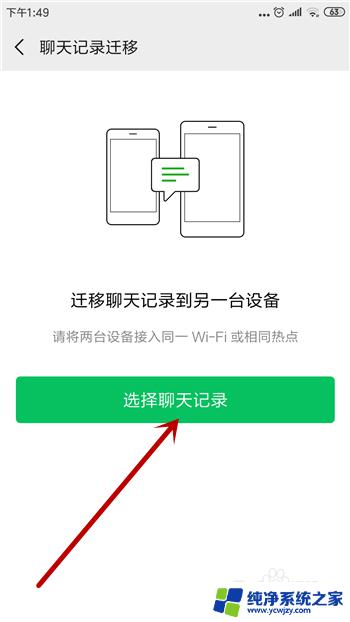
7.可以迁移一部分的聊天记录,选择好后点击【完成】。如果要全部迁移点击左下角的【全选】。
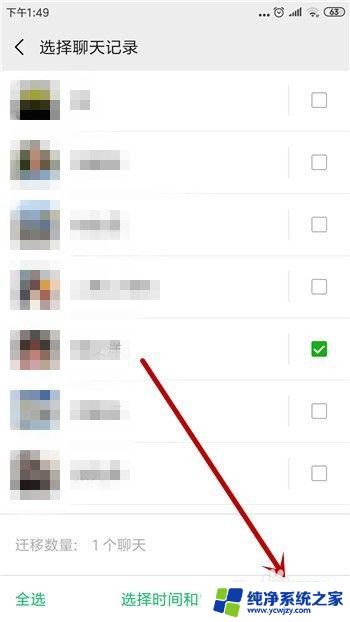
8.然后会生成一个二维码,保存好这个二维码。
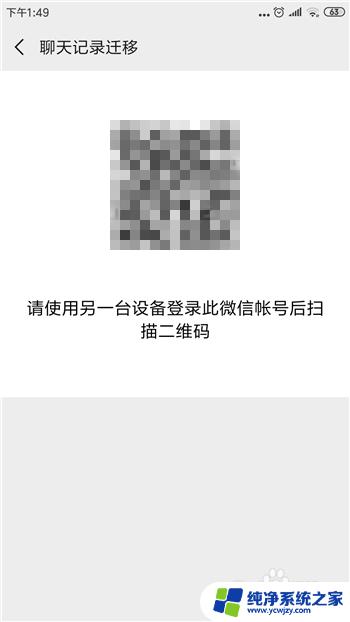
9.接着在苹果手机里登陆这个微信号,点击右上角的【+】,接着点击【扫一扫】。
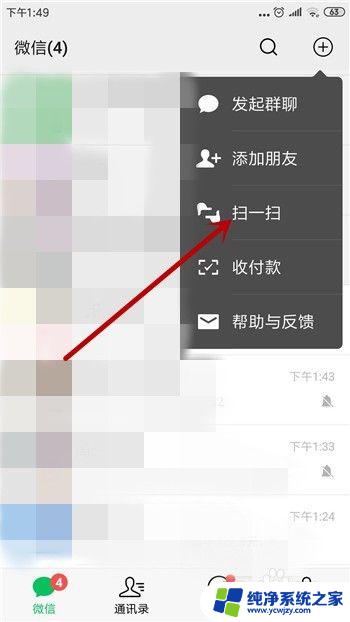
10.扫描刚才的二维码后即可开始迁移聊天记录。
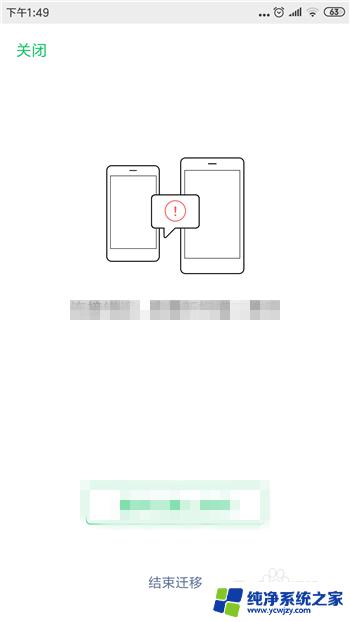
以上就是如何将安卓手机的微信记录转移到苹果手机的全部内容,如果你遇到这个问题,可以尝试按照以上方法解决,希望对大家有所帮助。